- ავტორი Jason Gerald [email protected].
- Public 2024-01-31 09:35.
- ბოლოს შეცვლილი 2025-06-01 06:06.
ეს wikiHow გასწავლით თუ როგორ გახსნათ ფაილი, რომელიც შეიქმნა Apple- ის ჩაშენებულ ტექსტში, გვერდებზე Windows ან MacOS კომპიუტერზე. თუ თქვენ იყენებთ Mac- ს, უბრალოდ ორჯერ დააწკაპუნეთ ფაილზე გაფართოებით ".pages", რომ გახსნათ იგი გვერდებზე. თუ თქვენ იყენებთ Windows კომპიუტერს, შეგიძლიათ შექმნათ უფასო iCloud ანგარიში, რომ გახსნათ და შეცვალოთ Pages ფაილები Pages- ის ოფიციალურ ვებ ვერსიაზე. თუ არ გსურთ ფაილის რედაქტირება, სცადეთ შეასრულა ფაილის გადარქმევა PDF ან-j.webp
ნაბიჯი
3 მეთოდი 1: iCloud- ის გამოყენება ინტერნეტით
ნაბიჯი 1. შექმენით Apple ID, თუ უკვე არ გაქვთ
თუ გსურთ ნახოთ და შეცვალოთ Pages ფაილი Windows კომპიუტერზე, ამის უმარტივესი გზაა გამოიყენოთ Apple- ის ოფიციალური ვებ-გვერდების აპლიკაციის გამოყენება iCloud- ისთვის. ICloud ანგარიშის შექმნა და გამოყენება შესაძლებელია უფასოდ, თუნდაც არ გქონდეთ iPhone, iPad ან Mac კომპიუტერი. ამასთან, თქვენ შეგიძლიათ გამოიყენოთ მხოლოდ ვებ პროგრამები, მათ შორის გვერდები. Apple ID- ის შესაქმნელად ეწვიეთ https://appleid.apple.com/account?localang=en_US და შეავსეთ ფორმა.
თქვენ ასევე შეგიძლიათ დაიცვას ეს მეთოდი, თუ თქვენ გაქვთ Mac კომპიუტერი და პრობლემები გაქვთ გვერდების აპლიკაციასთან
ნაბიჯი 2. ეწვიეთ https://www.icloud.com ბრაუზერში
თქვენ მოგეთხოვებათ შეხვიდეთ თქვენს Apple ID- ში.
ნაბიჯი 3. შეიყვანეთ თქვენი Apple ID და დააწკაპუნეთ ისრის ხატულაზე
ამის შემდეგ პაროლის ველი გაფართოვდება.
ნაბიჯი 4. შეიყვანეთ Apple ID პაროლი და დააწკაპუნეთ ისრის ხატულაზე
ამის შემდეგ თქვენ შეხვალთ თქვენს iCloud ანგარიშზე.
თუ თქვენ გაქვთ Apple პროდუქტი, როგორიცაა Mac ან iPhone კომპიუტერი, რომელიც დაკავშირებულია თქვენს Apple ID- სთან, მოგთხოვთ დაასრულოთ შესვლის პროცესი ორფაქტორიანი ავტორიზაციის გამოყენებით. მიჰყევით ეკრანზე მითითებებს პროცესის დასასრულებლად
ნაბიჯი 5. დააწკაპუნეთ გვერდების აპლიკაცია
ეს აპლიკაცია აღინიშნება ნარინჯისფერი ხატით, თეთრი ფანქრით და ქაღალდით. ამის შემდეგ გაიხსნება გვერდების ვებ ვერსია.
ამ ეტაპზე, თუ ფაილი, რომლის ნახვა ან რედაქტირება გსურთ, დართულია ელ.ფოსტაზე, თქვენ უნდა გადმოწეროთ სანამ გახსნით მას გვერდების ვებ ვერსიაში. თუ თქვენ იყენებთ Gmail- ს, მაგალითად, გახსენით შეტყობინება და დააწკაპუნეთ ისრის ხატზე დანართზე, რომ ჩამოტვირთოთ
ნაბიჯი 6. დააწკაპუნეთ ღრუბლის ხატულაზე ისრით
ის გვერდების ფანჯრის ზედა ნაწილშია. თქვენ მოგეთხოვებათ ფაილის არჩევა შემდეგ.
ნაბიჯი 7. აირჩიეთ Pages ფაილი და დააწკაპუნეთ Open
თუ თქვენ გადმოწერილი გაქვთ ელ.წერილიდან, შესაძლებელია, რომ ფაილი შენახული იყოს "ჩამოტვირთვების" საქაღალდეში. ფაილის სახელები მთავრდება გაფართოებით ".pages". ამის შემდეგ ფაილი აიტვირთება გვერდებზე.
ნაბიჯი 8. ორჯერ დააწკაპუნეთ ფაილზე Pages (ფაილები) მის გასახსნელად
ფაილის შინაარსის ნახვა და რედაქტირება უკვე შესაძლებელია.
- განხორციელებული ცვლილებები ავტომატურად ინახება მუშაობისას.
- თუ თქვენ გჭირდებათ ფაილის ხელახლა ჩამოტვირთვა ცვლილებების შეტანის შემდეგ, დააწკაპუნეთ კლავიშის ღილაკზე ეკრანის ზედა მარჯვენა კუთხეში და აირჩიეთ " ჩამოტვირთეთ ასლი ”.
- Pages დოკუმენტიდან PDF ფაილის შესაქმნელად დააჭირეთ ეკრანის ზედა მარჯვენა კუთხეში არსებულ ხატულას, აირჩიეთ” ბეჭდვა, შემდეგ დააჭირეთ " გახსენით PDF ”ფაილის კონვერტაციის შემდეგ.
მეთოდი 2 3 -დან: Windows- ზე დოკუმენტების ZIP ფაილებად გადაყვანა
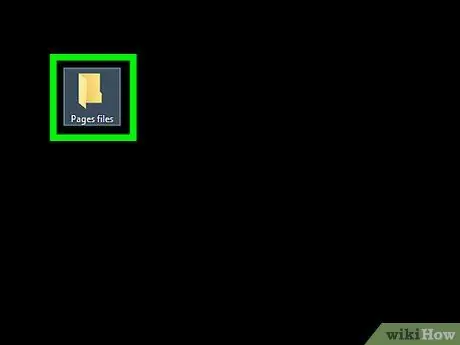
ნაბიჯი 1. გახსენით საქაღალდე, რომელმაც შექმნა Pages ფაილი
დაათვალიერეთ ფაილი Explorer ფანჯარაში და იპოვეთ იმ გვერდების ფაილი, რომლის გახსნა გსურთ.
- ამ მეთოდით, თქვენ შეგიძლიათ ნახოთ Pages ფაილის PDF ვერსია თქვენს კომპიუტერში, რაც დამოკიდებულია Pages- ის ფაილის შესაქმნელად. თუ PDF ვარიანტი მიუწვდომელია, თქვენ სულ მცირე უნდა გქონდეთ საშუალება ნახოთ დოკუმენტის პირველი გვერდი-j.webp" />
- თუ თქვენს კომპიუტერში ვერ ხედავთ ფაილის გაფართოებას (მაგ.
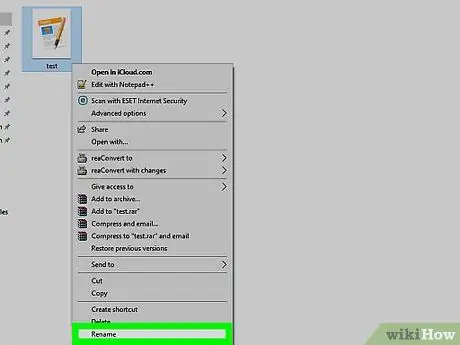
ნაბიჯი 2. დააწკაპუნეთ ფაილზე მაუსის მარჯვენა ღილაკით და აირჩიეთ სახელის გადარქმევა
ამ პარამეტრის საშუალებით შეგიძლიათ შეცვალოთ ფაილის სახელი.
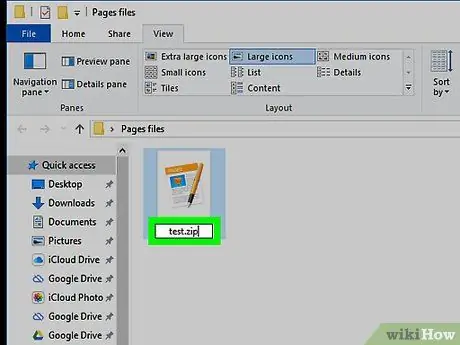
ნაბიჯი 3. შეცვალეთ.pages გაფართოება.zip- ით
ამოიღეთ Pages გაფართოება ძველი ფაილის სახელის ბოლოს და შეცვალეთ ZIP გაფართოებით. ამ გაფართოებით, თქვენ შეგიძლიათ გახსნათ ფაილის შინაარსი ZIP არქივის სახით.
თქვენ მოგეთხოვებათ დაადასტუროთ გსურთ შეიტანოთ ცვლილებები სახელში. აირჩიეთ " დიახ ”როდესაც მოთხოვნილია.
ნაბიჯი 4. ამოიღეთ ZIP ფაილი
მისი ამოსაღებად, დააწკაპუნეთ მარჯვენა ღილაკით ZIP ფაილზე, აირჩიეთ " ამონაწერი ყველა და დააჭირეთ " ამონაწერი " ფაილი ამოიღება, შემდეგ ავტომატურად გაიხსნება საქაღალდე იგივე სახელით, როგორც Pages დოკუმენტის სახელი.
ნაბიჯი 5. ორჯერ დააწკაპუნეთ ფაილზე ".pages" გაფართოებით
ნაჩვენები იქნება საქაღალდე, რომელიც შეიცავს მრავალ ფაილს.
ნაბიჯი 6. ორჯერ დააწკაპუნეთ QuickLook საქაღალდეზე
თუ თქვენ ვერ ხედავთ ამ საქაღალდეს, არ ინერვიულოთ. გადადით შემდეგ საფეხურზე.
ნაბიჯი 7. ორჯერ დააწკაპუნეთ preview.pdf ფაილზე
თუ ხედავთ ამ ფაილს, ორჯერ დააწკაპუნეთ მასზე რომ გახსნათ მთელი გვერდის დოკუმენტი თქვენი კომპიუტერის მთავარ PDF Viewer პროგრამაში (მაგ. ბრაუზერი ან Adobe Acrobat).
- თუ თქვენ ვერ ხედავთ ფაილს, მაგრამ იპოვით ფაილს " გადახედვა. jpg ”, თქვენ შეგიძლიათ გახსნათ მხოლოდ ფაილის პირველი გვერდის სურათი-j.webp" />
მეთოდი 3 -დან 3: გვერდების გამოყენება MacOS- ზე
ნაბიჯი 1. ორჯერ დააწკაპუნეთ გვერდების ფაილზე თქვენს კომპიუტერში, რომ გახსნათ იგი გვერდებზე
ეს პროგრამა არის უფასო პროგრამა, რომელიც წინასწარ არის დაინსტალირებული MacOS- ზე. ორჯერ დააწკაპუნეთ ფაილზე.
- თუ ფაილი გაიხსნა სხვა პროგრამაში, დააწკაპუნეთ მარჯვენა ღილაკზე ფაილის სახელზე, აირჩიეთ” გახსენით თან და დააჭირეთ " გვერდები ”.
- თუ თქვენს კომპიუტერში არ გაქვთ Pages პროგრამა, გააგრძელეთ ეს მეთოდი.
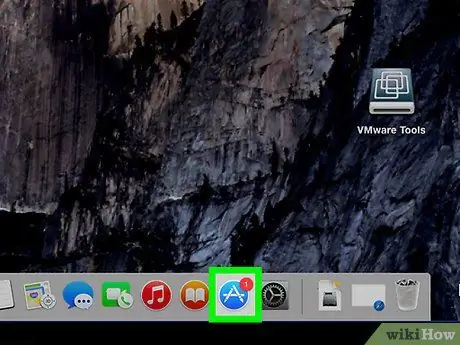
ნაბიჯი 2. გახსენით App Store Mac კომპიუტერზე
თუ თქვენს კომპიუტერში არ გაქვთ დაინსტალირებული გვერდები, შეგიძლიათ ხელახლა დააინსტალიროთ პროგრამა App Store- დან. App Store- ის ხატი ჰგავს თეთრ "A" - ს ლურჯ წრეში. თქვენ შეგიძლიათ იპოვოთ ის "პროგრამების" საქაღალდეში.
ნაბიჯი 3. დააწკაპუნეთ ძებნის ველზე
ის მდებარეობს App Store ფანჯრის ზედა მარცხენა კუთხეში.
ნაბიჯი 4. მოძებნეთ გვერდები App Store- ში
შეიყვანეთ საკვანძო სიტყვები "ძებნა" ველში და დააჭირეთ " Დაბრუნების 'კლავიატურაზე ყველა შესაბამისი ძიების შედეგების სია გამოჩნდება ახალ გვერდზე.
ნაბიჯი 5. დააწკაპუნეთ ღრუბლის ხატულა გვერდების აპლიკაციის გვერდით
თუ ადრე წაშლილი გაქვთ აპლიკაცია, მის გვერდით იხილავთ ღრუბლის ხატულას, რათა სწრაფად ჩამოტვირთოთ აპლიკაცია.
- თუ ხედავთ ღილაკს " მიიღეთ ", დააწკაპუნეთ ღილაკზე და აირჩიეთ" Დაინსტალირება ”.
- შეიძლება მოგეთხოვოთ მოქმედების დადასტურება ამომხტარი ფანჯრის საშუალებით. ამ სიტუაციაში, დარეგისტრირდით ანგარიშში Apple ID და პაროლის გამოყენებით.
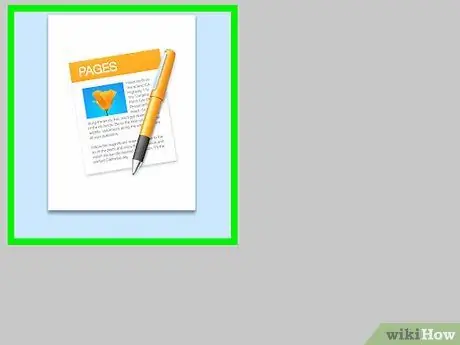
ნაბიჯი 6. ორჯერ დააწკაპუნეთ კომპიუტერზე Pages ფაილზე
მას შემდეგ, რაც Pages დაინსტალირდება, ფაილი გაიხსნება აპლიკაციაში განსახილველად და შესწორების მიზნით.






